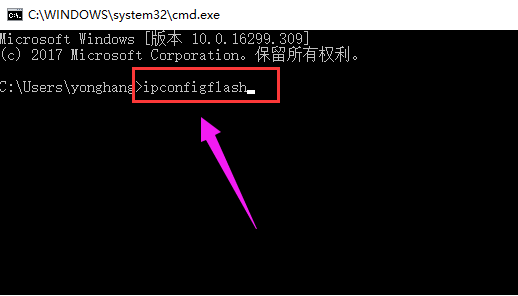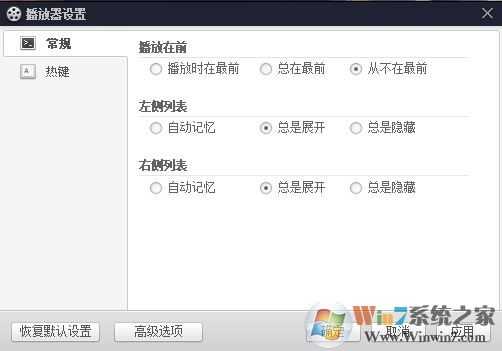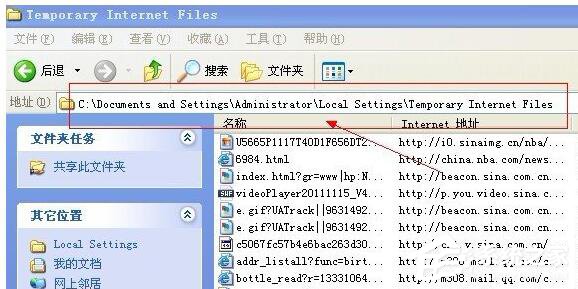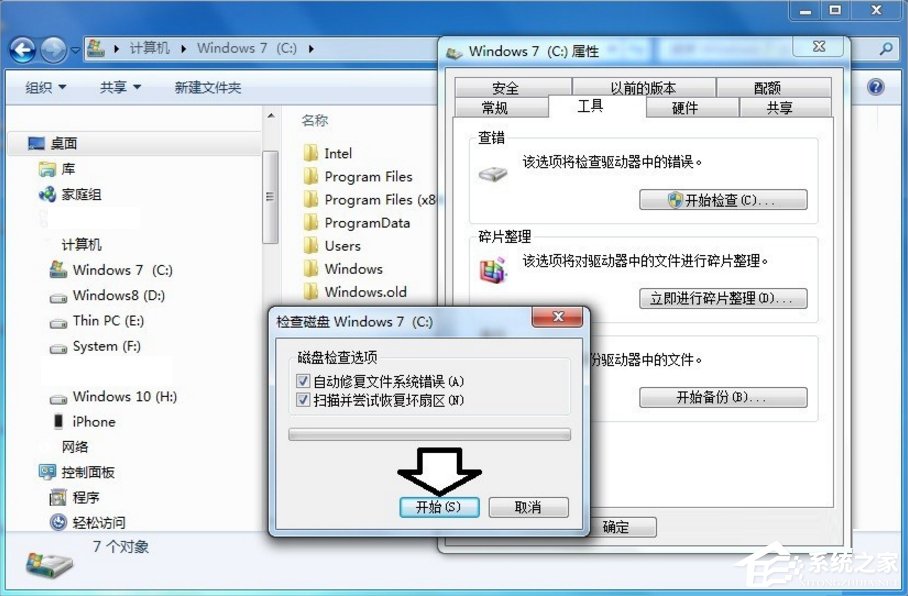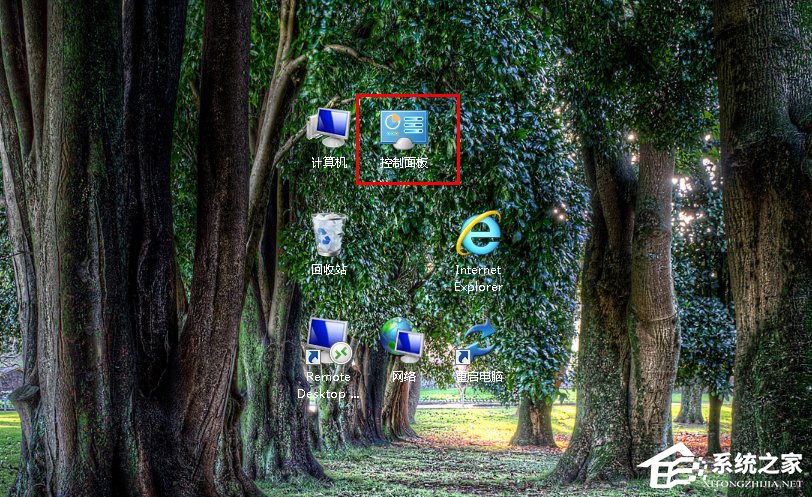- 作者:装机大师
- 时间:2020-12-31 15:01:39
做为华硕电脑的用户,如果你经常装系统肯定会用到bios,如果你电脑启动不了了也需要进bios看看问题所在,而华硕电脑的进bios快捷键跟其他电脑有些不同,所以下面就教大家华硕台式电脑和笔记本电脑怎么进入bios。
一、华硕台式机
1、华硕老台式机
老的华硕电脑,不管是主板是华硕的还是整个电脑都是华硕的,进入bios的快捷键有两种,一种是Delete键,这个适合非常老的华硕电脑,一种是F2键,适合新华硕电脑。
操作方式如下:
①、电脑关机或者重启,开机出现第一个画面时按键盘上的DEL键,最好不间断的点击这个键。

从上图可以看到,其实第一开机界面已经提示了进bios setup就是按DEL键,然后就会自动进bios界面了:
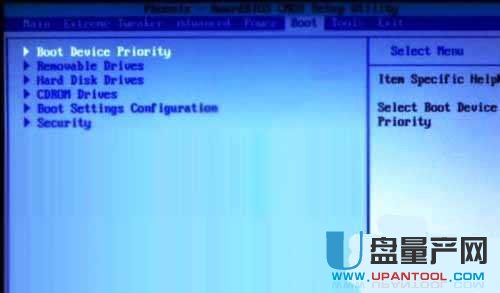
可以看到bios界面是一个类似dos系统的比较简单的英文界面,这种bios一般是非常老的华硕主板的电脑。 ②、电脑关机重启后出现画面了,就马上点击F2键。

进入BIOS之后,首先会来到Main选项卡,这里有关于电脑的最基本信息。
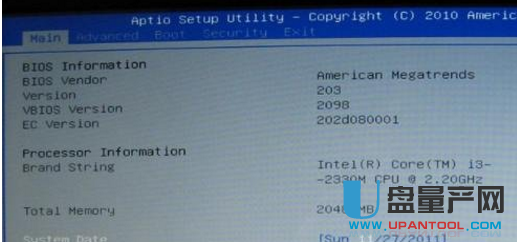
注意:如果是win8或者win10系统,由于系统自带了快速启动模式,所以你需要开机提前按住F2键,因为它有快速启动,如果按的迟了,会进入不了BIOS。
或者进系统后去系统设置关闭快速启动功能。
二、华硕笔记本电脑
华硕笔记本不管老旧都只要一个进bios的快捷键,那就是F2。
①、win7及以下系统进入方式是:
关闭电脑或者重启电脑后在显示器出现画面的同时,马上按键盘上的F2快捷键,不间断的点击此键,速度要快。

然后就会自动进入上图这样的uefi bios界面了,比较新的华硕电脑此界面是中文的,使用难度低。
②、WIN8,WIN10系统进bios方式为:
早期的ASUS笔记本电脑,可以在开机时,按住键盘的"F2"键,进入BIOS,但Win8以后的系统因为导入了快速开机功能,导致上述功能失效。
我们需要这样操作才能进bios了:
先进windows桌面,然后按住shift键,再选择关机。
当电脑启动时,立刻按键盘F2。
这样电脑就自动进入bios了:
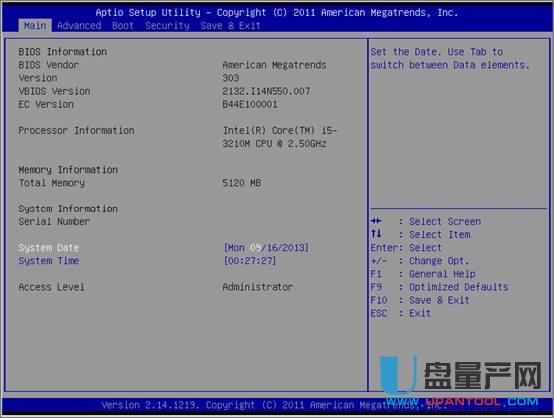
或者直接关闭快速启动功能,具体操作是:
按下 win+X 快捷按键
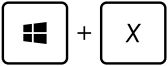
点选"电源选项"
点选"选择电源按钮的功能"
点选"变更目前无法使用的设定"
取消勾选"开启快速启动"
最后保存变更,即可关闭快速启动功能。
这样再次开机我们就可以直接按F2进bios了。
总结:
华硕电脑进bios主要就是F2快捷键,其实还是很简单的,记住就行了,以后进bios就不难了,注意win8以后的系统需要稍微操作一下进bios。